投影仪播放咪咕视频卡顿是什么原因?
23
2024-12-26
在现代信息化时代,投影仪作为一种重要的教学和商务工具,被广泛应用于各个领域。而连接笔记本电脑与投影仪,是实现投影效果的关键步骤之一。本文将详细介绍如何使用笔记本电脑连接投影仪,让你能够轻松地展示内容。
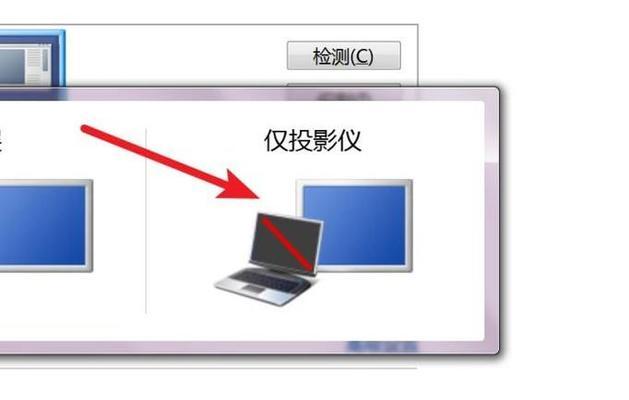
一、确定接口类型及线缆
在连接笔记本电脑和投影仪之前,首先需要确定两者的接口类型,并准备好相应的线缆。常见的接口类型包括VGA、HDMI、DisplayPort等,根据笔记本电脑和投影仪的接口类型选择相应的线缆。
二、将线缆插入电脑和投影仪的接口
将线缆的一端插入笔记本电脑的相应接口,另一端插入投影仪的对应接口。确保插入牢固,以免在使用过程中造成连接中断。
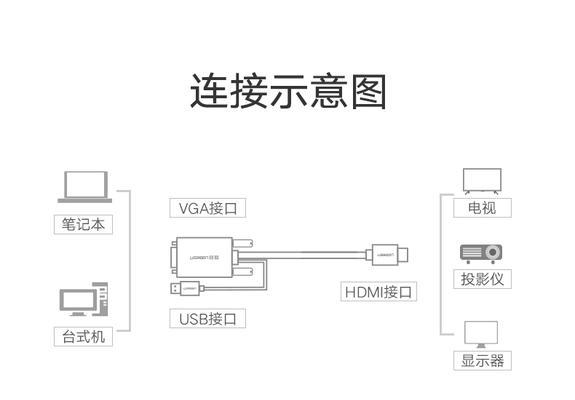
三、开启投影仪和笔记本电脑
在连接完成后,先开启投影仪,然后打开笔记本电脑。等待片刻,系统会自动检测到连接的投影仪,并显示投影画面。
四、调整分辨率和显示模式
在投影画面显示后,可能需要调整笔记本电脑的分辨率和显示模式,以适应投影仪的显示效果。可以通过右键点击桌面空白处,选择“显示设置”进行相应的调整。
五、设置镜像模式或扩展模式
根据实际需求,可以选择设置笔记本电脑和投影仪的镜像模式或扩展模式。镜像模式将笔记本电脑的屏幕内容完全复制到投影画面上,而扩展模式则可以在笔记本电脑和投影画面上同时显示不同的内容。

六、调整投影仪的焦距和投影位置
根据实际需要,可以通过调整投影仪的焦距和投影位置来获得最佳的投影效果。通过调节投影仪上的焦距环或使用遥控器上的对焦按钮,可以实现画面清晰度的调整。同时,还可以通过移动投影仪的位置,调整投影画面在屏幕上的位置和大小。
七、调节投影画面的亮度和对比度
在投影画面显示后,根据实际环境的亮度和对比度要求,可以通过投影仪的菜单或遥控器上的相应按钮进行亮度和对比度的调节,以获得最佳的视觉效果。
八、连接音频设备(可选)
如果需要通过投影仪播放音频内容,可以将音频设备(如扬声器或音响)与投影仪连接,以实现声音的输出。
九、显示内容并控制投影
在连接完成后,可以通过打开相应的文件、软件或网页,将内容显示在投影画面上。同时,可以使用笔记本电脑或遥控器来控制投影画面的切换、暂停等操作。
十、注意事项及常见问题解决
在使用过程中,需要注意避免线缆拉扯或插拔过度,以免损坏接口。同时,如果出现投影画面不清晰、颜色失真或无法连接等问题,可以尝试重新插拔线缆,检查接口是否松动,并确保笔记本电脑和投影仪的设置正确。
十一、笔记本电脑与无线投影仪的连接方式
除了有线连接,也可以通过无线方式连接笔记本电脑和投影仪。可以利用无线投影仪或通过WiFi连接设备,实现投影画面的无线传输。
十二、使用投影软件增强投影效果
除了基本的连接和调整步骤,还可以借助各种投影软件来增强投影效果。这些软件可以提供更多的功能和选项,如屏幕标注、视频播放等,进一步满足用户的需求。
十三、投影仪维护和保养
为了保证投影仪的正常工作和延长使用寿命,需要定期进行维护和保养。如及时清洁滤网、更换灯泡等。
十四、与其他设备的连接方式
除了笔记本电脑,投影仪还可以连接其他设备,如手机、平板电脑等。通过相应的线缆或无线连接方式,实现内容的投射和显示。
十五、
通过本文的介绍,我们可以看到,连接笔记本电脑和投影仪并不复杂。只需要按照正确的步骤操作,就能轻松实现投影效果,让我们可以更加方便地展示内容。无论是教学还是商务演示,都可以通过笔记本连接投影仪来提升效果。
版权声明:本文内容由互联网用户自发贡献,该文观点仅代表作者本人。本站仅提供信息存储空间服务,不拥有所有权,不承担相关法律责任。如发现本站有涉嫌抄袭侵权/违法违规的内容, 请发送邮件至 3561739510@qq.com 举报,一经查实,本站将立刻删除。